
My flowery scent
Wat heb je nodig voor deze les:
Filters:
Alien skin:Xenofex 2-constellation
De tubes die ik heb gebruikt zijn van :@nn,Lola,Hjr,Reveries,Guismo
Laat alle tubes intact uit respect voor de maker ervan!!
Laat de :copyright: bij de maker!!
Opmerking: Dit is een oude les van mij maar opnieuw geschreven!!
Materialen:
Heb je alles op zijn plaats? dan gaan we nu beginnen. Succes!!
1.Open aan afbeelding van 650/500
2.Zet je voorgrond op: #f12990 En je achtergrond op:#fde1e3
3.Vul je afbeelding met je voorgrond
4.Lagen-nieuwe rasterlaag
5.Vul deze met je achtergrond
6.Lagen-nieuwe maskerlaag-laden van schijf:Hjr_mask_texture23
7.Lagen-samenvoegen-groep samenvoegen
8.Effecten-rand effecten-accentureren
9.Open nu je tube:Lolatube 68
10.Bewerken-copieeren en plak als nieuwe laag
11.Schuif het iets naar onderen. Zie voorbeeld!!!
12.Open nu je tube:12206401529
13.Bewerken-copieeren en plak als nieuwe laag
14.Afbeelding-formaat wijzigen met: 80% alle lagen niet aan gevinkt
15.Zet het rechts bij de kant.Zie voorbeeld!!
16.Zet je laagdekking op:44
17.Open nu je tube:4266010
18.Bewerken-copieeren en plak als nieuwe laag
19.Zet het links boven iets vanaf de hoek. Zie voorbeeld
20.Zet je laagdekking op:81
21.Open nu je tube:Calguisbeaute1239
22.Bewerken-copieeren en plak als nieuwe laag
23.Afbeelding-formaat wijzigen met: 2x 80% alle lagen niet aan gevinkt
24. Afbeelding -spiegelen-horizontaal
25.Zet haar nu rechts bij de kant.Zie voorbeeld
26.Lagen-dupliceren
27.Afbeelding-vervagen-gaussiaanse vervaging: 10
28.Lagen-schikken-omlaag verplaatsen
29.Maak je bovenste laag weer actief
30.Effecten-3d effecten-slagschaduw:5/5/20/4 zwart
31.Open nu je tube:parfumfles
32.Bewerken-copieeren en plak als nieuwe laag
33.Afbeelding-formaat wijzigen met: 80% en 1x 90% alle lagen niet aan gevinkt
34.Zet het rechts onderin
35.Lagen-nieuwe rasterlaag
36.Plaats je watermerk
37.Afbeelding-randen toevoegen:
38.Met : 2 pix voorgr/ 2 pix achtergr/ 2 pix voorgr/ 20 pix achtegr/ 2 pix voorgrond
39.Selecteer met je selectie gereedschap: Toverstaf de brede rand
40.Maak nu van je voor en achtergrond een verloop:
41.Vul je rand met het verloop
42.Effecten-textuur effecten-lamellen:
43.Effecten-insteekfilter: Graphic plus- cross shadow: standaard
44.Selectie-niets selecteren
45.Afbeelding-formaat wijzigen met: 90% alle lagen!!!
46.Neen nu je selectie tool:vrij hand,vrije hand
47.Selecteer het parfum flesje

48.Effecten-insteekfilter: Xenofex 2-constellation
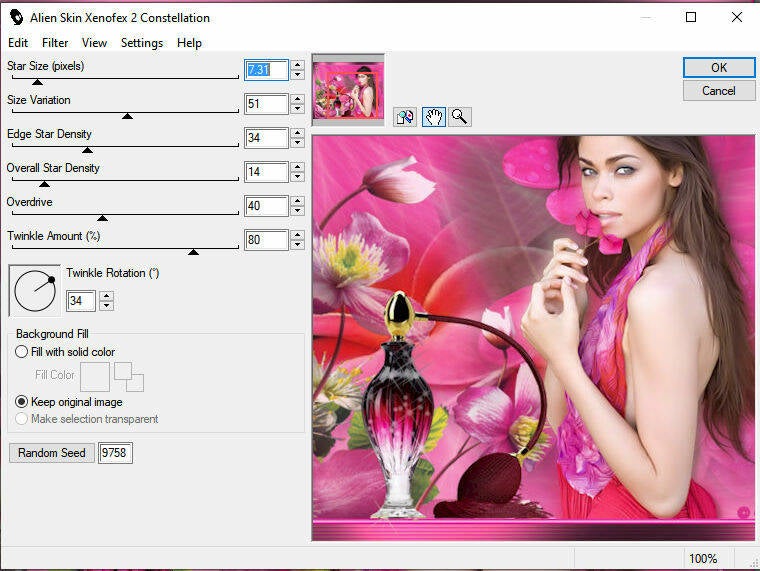
49.Selectie-niets selecteren/bewerken/copieeren
50.Open nu je animatie shop en plak je werkje daar als: Nieuwe animatie
51.Ga terug nar je psp en druk 2x op: undo(pijltje terug)
52.Nu zie je dat je werkje weer de selectie heeft!!
53.Ga nu weer naar je insteekfilter: xenofex2-constallation en druk daar 1x op: random seed
54.Selectie-niets selecteren/bewerken/copieeren
55.Plak het nu in je animatieshop: Na actieve frame
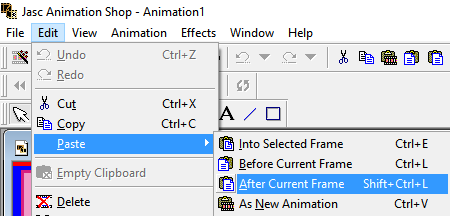
56.Ga weer terug naar je psp en druk weer 2x op: undo
57.Ga weer naar je insteekfilter en druk daar weer 1x op: random seed
58.Plak het nu weer in je animatieshop : na actieve frame
59.Nu gaan we het werkje opslaan
60.Ga naar File -opslaan als:
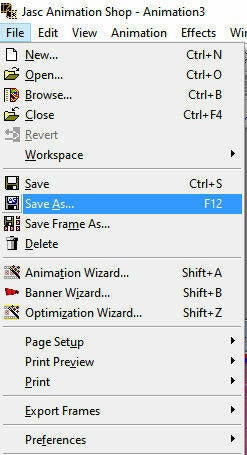
60.Je drukt nu steeds op Volgende en dan is het opgeslagen als: GIF bestand!!
Klaar!!
je kunt je uitwerking hieronder opslaan in de Reactie!!

Maak jouw eigen website met JouwWeb